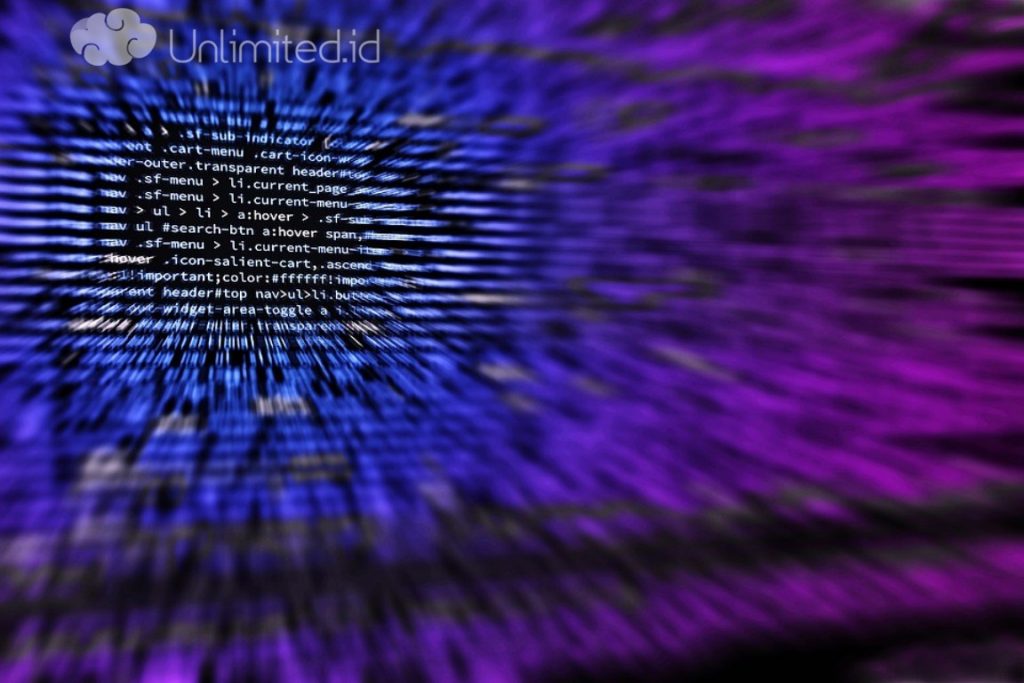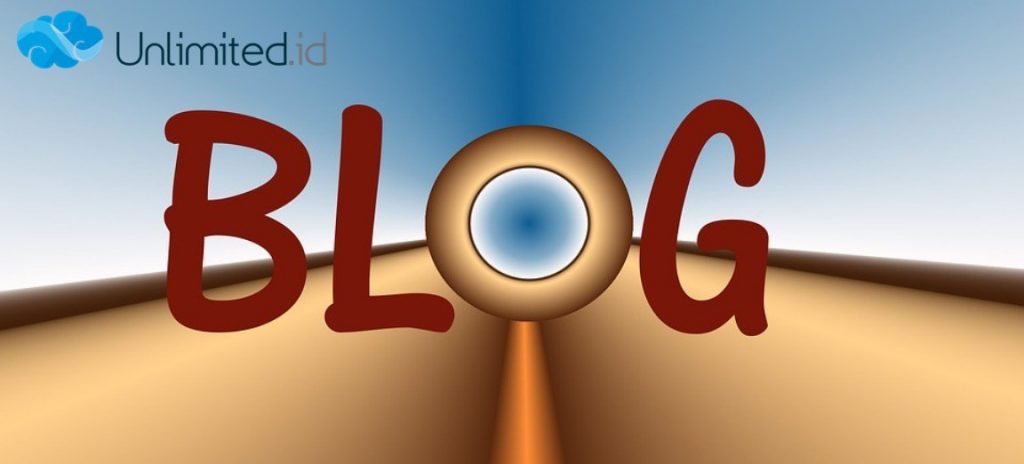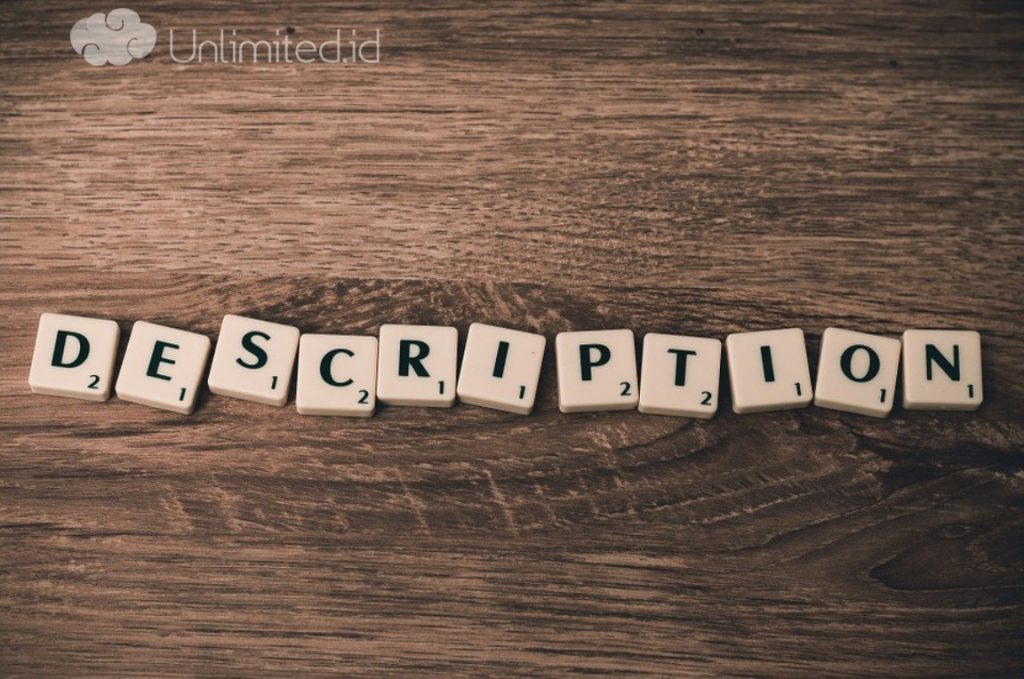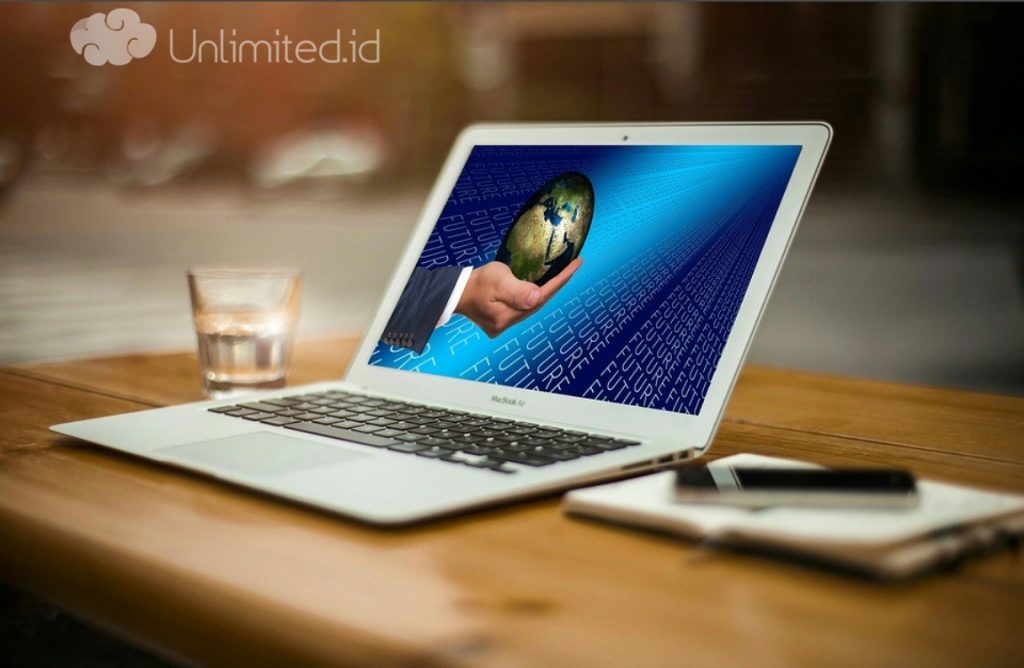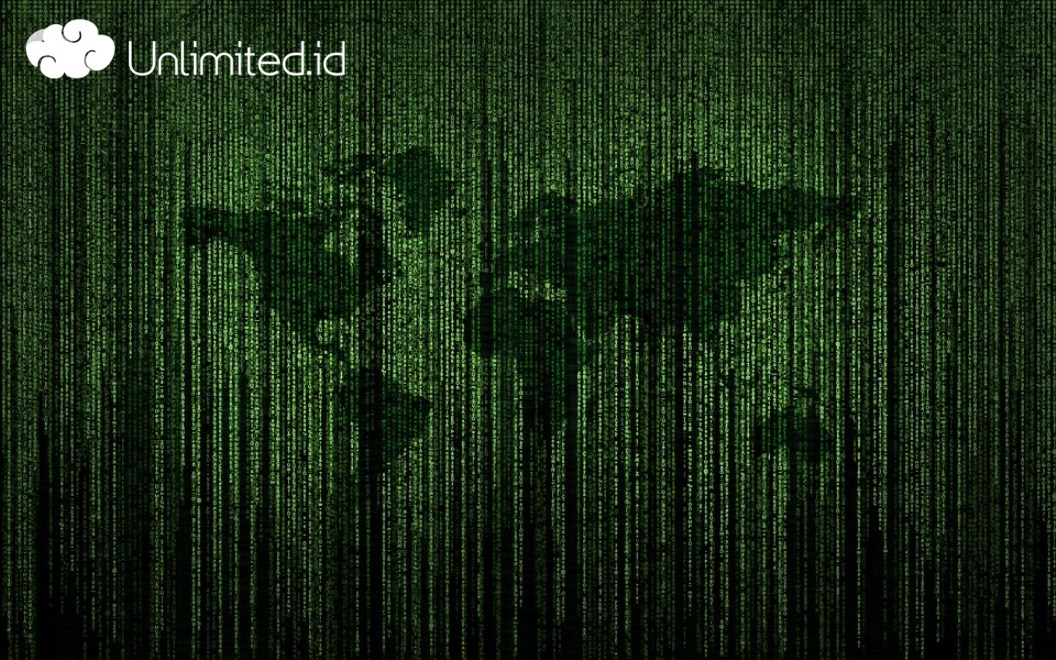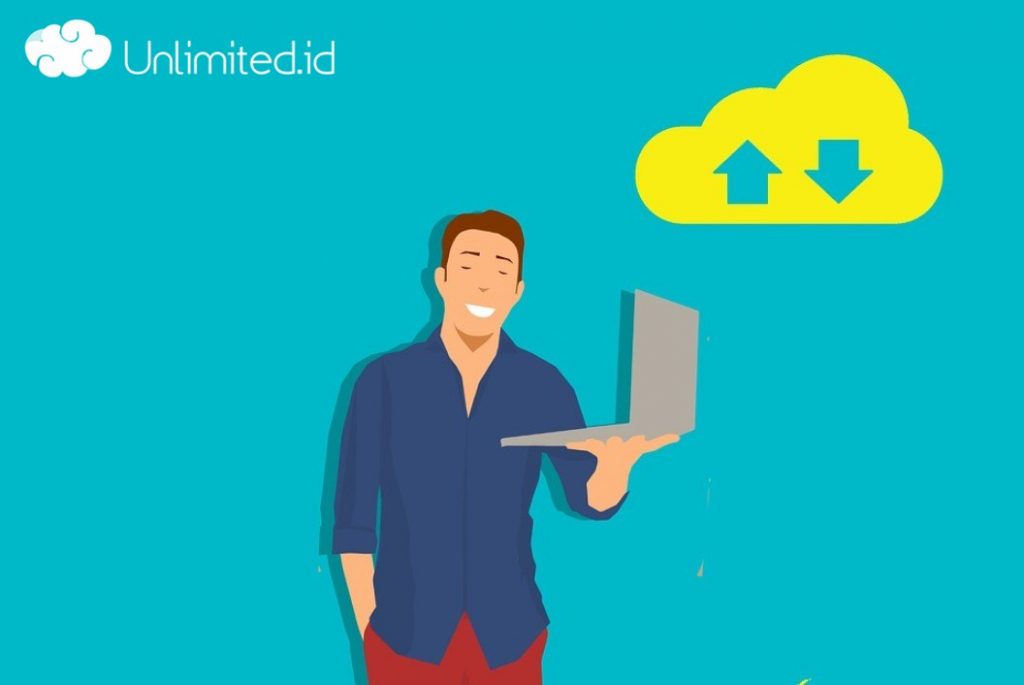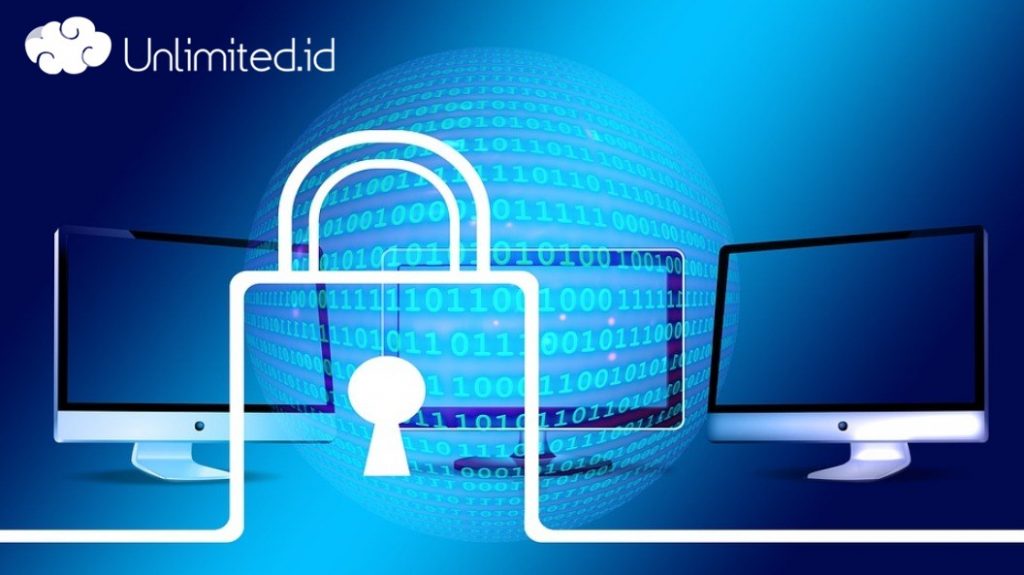Cara compress file dengan memanfaatkan cPanel di File Manager bisa anda terapkan dengan begitu mudah. Dalam hal ini, anda bisa mencoba untuk melakukan extract pada file jenis tertentu, mulai dari .zip, .tar, .gzip, atau .bzip2 dan lain sebagainya. Hal ini tentunya akan mempermudah anda untuk mengakses data dengan size yang lebih kecil, tapi maksimal.
Baca Juga: Cara Memilih Web Hosting Terbaik Untuk Website Anda
Dengan penerapan tersebut, sudah pasti akan lebih banyak lagi manfaat yang bisa anda dapatkan dan temukan didalamnya. Di sinilah anda akan bias mendapatkan semuanya yang anda butuhkan dan inginkan dengan mudahnya. Inilah yang akan menghadirkan kepada anda kemudahan dalam mengoperasikan File manager tersebut dengan menggunakan pilihan Compress File yang tepat tersebut.
Panduan Cara Compress File Dengan Memanfaatkan File Manager

Tahapan awal dalam cara compress file bisa anda lakukan dengan menerapkan metode yang tepat. Di sini anda bisa mencoba untuk mempersiapkan terlebih dahulu File yang rencananya akan diextract itu sendiri. Di sinilah semuanya itu akan mampu memberikan kepada anda hasil yang anda butuhkan. Panduan untuk melakukan Extract terhadap file terkait bisa anda terapkan dengan cara sebagai berikut:
- Tahap awalnya dalam cara compress file adalah dengan memilih file atau folder yang akan dikompress. Dari sini anda kemudian bisa menahan dan menekan tombol CTRL untuk lebih lengkapnya. Dengan menahan tombol CTRL tersebut maka anda akan bisa melakukan kompresi terhadap file terkait lebih dari satu.
- Setelah itu, anda bisa memilih tombol Compress untuk langsung melakukan kompresi terhadap file terkait. Lakukan ini dengan menekan klik kanan terlebih dahulu terhadap file yang anda pilih untuk dikompres. Dari sini anda akan bisa melihat ada banyak pilihan lainnya yang bisa anda terapkan untuk File terkait.
- Pada saat anda melakukan kompresi tersebut, maka anda akan bisa melihat pada bagian jendela Pop Up tersebut yang akan menunjukan file kompresi yang anda miliki. Apabila anda ingin menerapkan metode yang tepat, maka anda bisa mencoba mengubah nama file kompresi yang terdapat didalamnya. Tak lupa bahwa anda pun juga bisa tetap merubah Format File-nya ke bentuk yang anda inginkan.
- Jika sudah maka untuk tahap akhirnya adalah menekan tombol Compress File yang terletak di sebelah icon Cancel. Mudah dan tidak sulit, bukan?
Manfaat Mengetahui Cara Compress File Di cPanel
Ada beberapa manfaat signifikan yang akan bisa anda temukan dengan mengompress File cPanel terkait. Pastikan bahwa anda melakukannya sekarang juga. Berikut adalah beberapa hal tentang penerapan cara Compress File di cPanel yang akan bisa anda terapkan dan juga aplikasikan sekarang juga:
- Memberikan bantuan dan kemudahan bagi anda dalam rangka melakukan kompres terhadap file yang diinginkan untuk tujuan backup data nantinya. Backup data tentu saja memakan data yang sangat besar jika tidak dibentuk dalam file ZIP atau RAR. Oleh karena itu, manfaat cara compress file akan bisa anda dapatkan untuk mempermudah anda dalam melakukan kompresi terhadap file terkait yang ada didalamnya.
- Kemudian, dalam tahapan lebih lanjut, cara compress file ini juga akan sangat berguna bagi anda yang hendak melakukan migrasi ke WordPress[dot]com, WordPress[dot]org, dan lain sebagainya. Anda bias memanfaatkan fasilitas yang ada database WordPress yang anda miliki tersebut dengan mudah.
- Dalam tahapan yang lebih lanjut, perlu anda sadari bahwa kegiatan dari Compress-Mengompress File tersebut memiliki tujuan penting dalam rangka mengantisipasi terjadinya hal yang tidak diinginkan pada file yang dimiliki. Dengan cara tersebut, sudah pasti anda akan mampu memperoleh semua yang anda butuhkan dan inginkan dengan mudahnya.
Panduan Alternatif Cara Compress File Di cPanel Shared Hosting

Ada juga panduan alternatif yang bisa anda terapkan dalam rangka melakukan kompresi file yang ada di cPanel tersebut. Dari sini anda akan bisa melakukan proses kompresi dengan mudah untuk tipe hosting yang berjenis shared hosting. Sebagaimana diketahui, shared hosting adalah pilihan yang cukup populer karena mampu menghadirkan sarana hosting terbaik yang kata fitur dengan harga terjangkau. Untuk lebih jelasnya anda bisa mencoba menerapkan cara sebagai berikut:
- Tahap pertama bisa anda lakukan dengan Login terlebih dahulu ke cPanel shared hosting. Kemudian usai anda melakukan Login, maka penerapan yang bisa anda lakukan berikutnya adalah masuk ke bagian File Manager.
- Pada bagian File Manager inilah anda nantinya bisa memilih Web Root (Public_html/www). Setelah itu, anda bisa kemudian memilih tombol GO untuk lebih jelasnya didalamnya.
- Coba anda cari file apa yang hendak anda Compress tersebut. Mungkin anda bisa mempertimbangkan untuk melakukan Compress terhadap file yang terdapat pada Public_html dimana semua data penting akan terdapat didalamnya.
- Alternatif lainnya, anda juga bisa melakukan kompresi pada file yang terdapat pada directory WP-Content.
- Apabila anda tidak ingin menerapkan Compress pada semua File, melainkan hanya beberapa file saja misal yang terdapat pada bagian Plugins dan Uploads, maka yang bisa anda lakukan adalah memilih dan menekan tombol CTRL yang terdapat pada Keyboard anda itu sendiri.
- Apabila anda hendak melakukan compress terhadap keseluruhan file yang ada didalam directory Wp-Content tersebut, maka yang bisa anda lakukan adalah tinggal memilih saja opsi Select All yang terdapat didalamnya. Setelah itu, file yang terblok itulah yang nantinya akan terpilih dan bisa anda gunakan sebagaimana mestinya didalamnya.
- Apabila anda sudah menentukan File atau Folder yang hendak decompress, maka anda bisa mencoba memilih jenis compress yang anda inginkan. Format umum yang bisa anda buat adalah ZIP Archive, kemudian nanti tinggal tekan saja Compress File untuk menerapkan langkah yang lebih lanjut.
- Apabila proses yang berjalan sudah selesai, maka dari sini anda akan bisa langsung mendapatkan hasil file kompresi yang anda inginkan. Misalnya jika anda melakukan kompresi terhadap file ZIP maka hasil file-nya nanti adalah wp-content.zip.
Kesimpulan

Bagaimana? Panduan cara compress file tidak sesulit yang anda bayangkan, bukan? Dalam penerapannya, anda bisa mencoba untuk melakukan cara yang tepat dalam melakukan kompres tersebut. Dengan penerapan yang tepat dan signifikan inilah maka anda pun akan berkesempatan mendapatkan hasil yang diinginkan dengan mudah. Hingga pada akhirnya nanti anda akan mampu mendapatkan sesuatu yang anda inginkan didalamnya. Dari sinilah anda akan bisa tetap memperoleh semua yang anda perlukan dan butuhkan tersebut dengan cara yang tepat dan istimewa. Maka dari sini tidak ada yang perlu anda cemaskan lagi untuk dilakukan. Bagaimanapun juga kompresi terhadap file itu akan bias bekerja dengan amat penting dalam rangka menghadirkan kepada anda sesuatu yang anda butuhkan dan perlukan untuk jangka panjang. Manfaatnya pun juga sangat luar biasa pastinya.
Baca Juga: Penjelasan Inodes Pada Unlimited Hosting